Windows10系统之家 - 安全纯净无插件系统之家win10专业版下载安装
时间:2020-04-09 15:59:30 来源:Windows10之家 作者:huahua
电脑使用时间长了,总会遇到些这样那样的问题。比如win10引导丢失开不了机的问题,win10开机引导丢失了怎么办呢?此问题需要我们进行win10系统引导文件进行修复操作,具体操作见下面介绍。
win10开机引导丢失了怎么办:
1,将制作好的小白启动u盘,插入电脑开机快速断续的按启动热键进入快速启动界面(注意:启动热键一般在出现电脑品牌logo的下方会有提示)。
2,出现快速启动界面,选择u盘启动项按回车键进入小白pe选择界面。
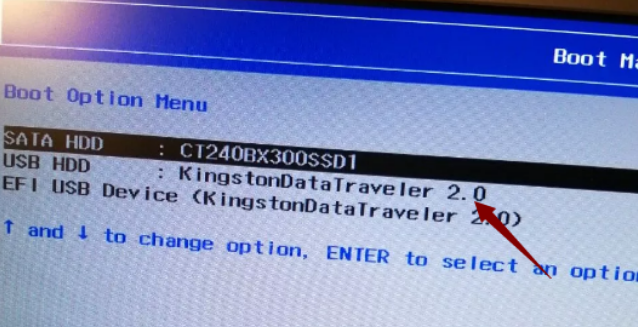
3,进入小白pe选择界面,上下键选择“启动win10x64PE(2G以上内存)”按回车键进入。
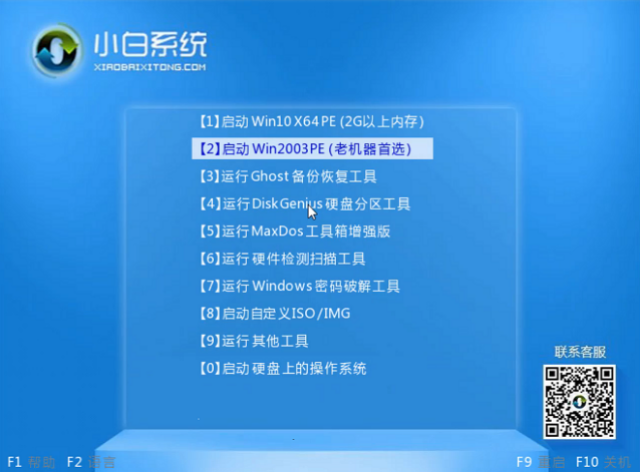
4,进入pe后,打开桌面的“引导修复”工具。

5,在打开的界面选择我们要修复的引导分区盘符,要确定自己的系统安装 在哪个盘,然后选择对应的盘符,例如小编的电脑系统是安装在C盘的,进行选择
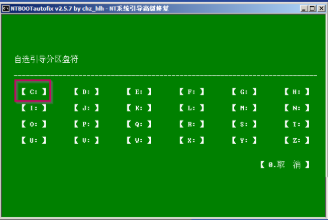
6,点击“开始修复”。
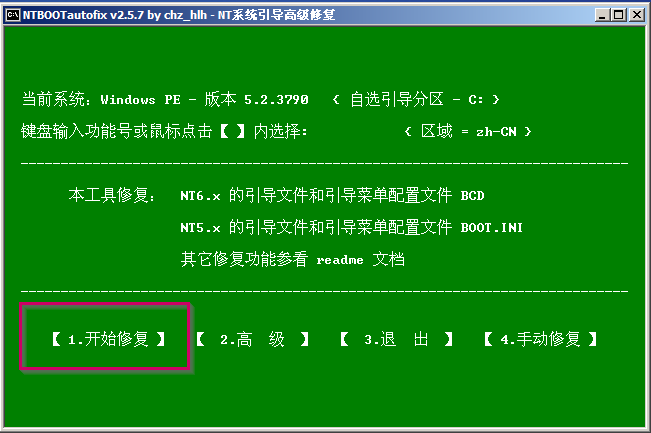
7,等待引导修复完成后,点击退出并拔掉u盘重启电脑即可。
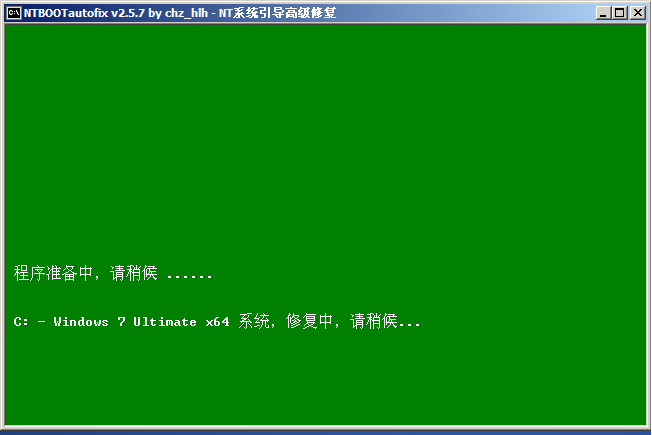
8,出现如图下界面,就说明硬盘引导分区修复完成啦!
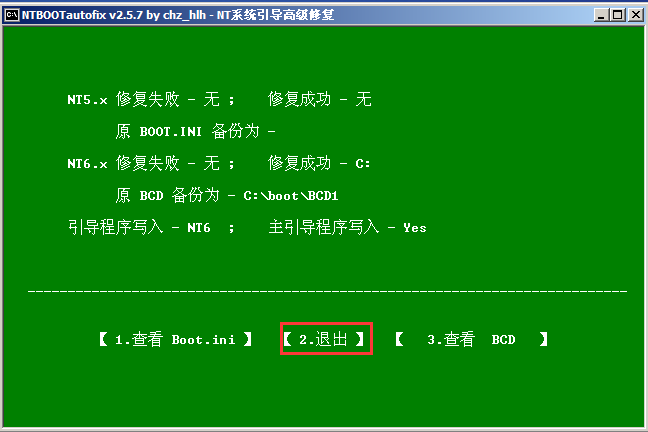
相关文章
热门教程
热门系统下载
热门资讯





























